Een back-up van een desktopcomputer kan een behoorlijke oefening zijn. Hoewel, het is veel minder stressvol dan het hebben van een hardwarestoring die resulteert in gegevensverlies.
Een deel van het probleem is dat de Windows 10 pc niet wordt geleverd met een volledig functionele tool om de gegevens en het besturingssysteem te beveiligen of eenvoudig te herstellen in geval van een ramp.
Om dit probleem aan te pakken, zijn er voldoende back-uptools van derden die kopieën van bestanden naar externe opslag, netwerkstations of in de cloud kunnen maken.
Er zijn echter maar heel weinig applicaties die kunnen doen wat CloudBerry Backup biedt in één pakket.
- Wilt u CloudBerry Backup proberen? Bekijk hier de website
pricing
De vermelde prijs voor een enkele computer is $ 49,99 als een eenmalige vergoeding voor een Windows-desktop pc en een maximum van 5 TB aan opslagruimte. De Windows Server-licentie is $ 119,99 en heeft een opslaglimiet van 1 TB.
Als u SQL- of Exchange-serverkosten van $ 149,99 en $ 229,99 per computer wilt betalen, wordt respectievelijk geheven, of u kunt een Ultimate-editie hebben voor desktop, server, Exchange en SQL voor $ 299,99. En die versie kent geen grenzen aan de gebruikte opslagruimte, als u beschikt over een grote cloudopslagfaciliteit.
De goedkoopste versie als die wordt aangeboden op de systemen Apple Mac en Linux (Ubuntu, Debian, Fedora, Red Hat, CentOS of Suse), omdat deze slechts $ 29,99 kost.
Degenen die VMware of Hyper-V virtuele machines willen beveiligen, betalen $ 299,99.
Alle CloudBerry-producten hebben een 15-daagse gratis proefversie die testen zonder enige verplichting mogelijk maakt.
En voor thuisgebruikers is er een volledig gratis versie die geen systeemverbeeldingskracht biedt, maar die voor veel mensen nuttig zou kunnen zijn.
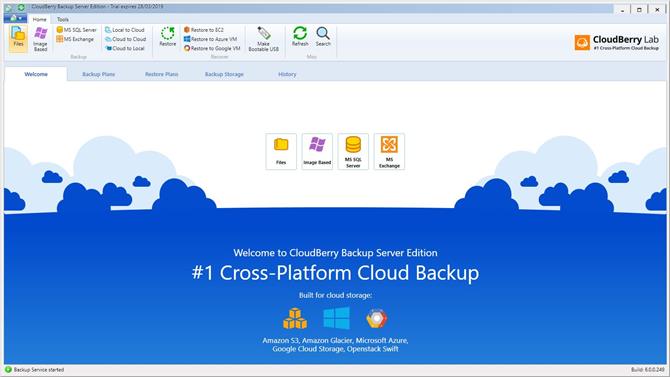
De interface van CloudBerry Backup is schoon en gemakkelijk te gebruiken (Image Credit: CloudBerry Labs)
Kenmerken
Het detailleren van de functies van CloudBerry-back-up is geen eenvoudige taak, omdat het de taak van het beveiligen van bestanden op zoveel verschillende manieren versnippert en dobbelt.
De eerste keuze die u krijgt, is welk type back-up u wilt, met de opties (als u over de licenties beschikt) om een back-up te maken van Bestanden, Image-Based, MS SQL Server of MS Exchange.
Als je eenmaal hebt gekozen, kun je beslissen of het een lokale of cloudback-up of een hybride combinatie is.
Hybride is de slimme keuze als u een externe schijf of NAS hebt, omdat u een enkele back-up hebt die twee kopieën maakt, waarvan er één zich in de cloud bevindt.
Bestemmingen voor de back-up kunnen een lokaal bestandssysteem zijn of de populaire keuzes van Amazon S3, Amazon Glacier, Azure, Backblaze B2, Google Cloud of OpenStack.
Dit zijn niet alle cloudkeuzes, alleen degene die het bovenaan de lijst zet.
CloudBerry ondersteunt momenteel nog eens 52 services, waaronder Wasabi, Google Drive, Azure Files, FTP, Cisco, HP Cloud, Oracle Cloud en Rackspace, om er maar een paar te noemen.
Kort gezegd, tenzij u uw eigen cloudopslagfaciliteit schreef, zal CloudBerry waarschijnlijk werken met degene die u momenteel gebruikt.
De bestanden waarvan een back-up is gemaakt, kunnen worden geplaatst zoals ze zijn, op de server in een specifieke map waar ze vrij toegankelijk zijn. Of ze kunnen naar een gecodeerd volume gaan dat alleen toegankelijk is via CloudBerry, en deze optie ondersteunt ook bestandsversies en zal ook NTFS-machtigingen in de back-up dragen.
Als u samenwerkt of bestanden opent wanneer de back-up wordt uitgevoerd, kunt u VSS (Volume Shadow Copy Service) dwingen om dat scenario voor u af te handelen.
Back-ups kunnen een globaal bewaarbeleid hebben of een back-upbeleid, met de optie om nooit bestanden te verwijderen, ongeacht wat er met hen gebeurt op de computer, of na een respijtperiode die u hebt bepaald.
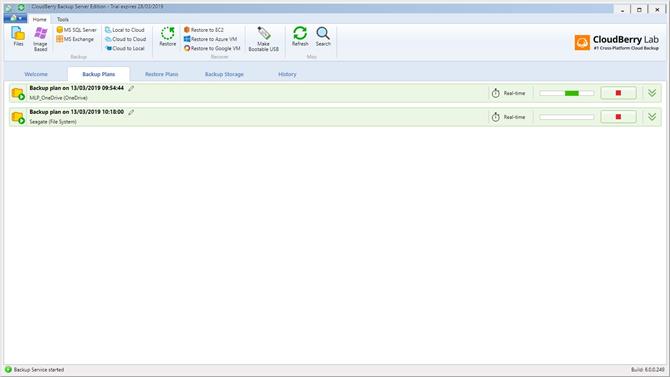
Met de software kunnen bestandsback-ups worden gepland, in realtime worden uitgevoerd of handmatig worden uitgevoerd (Image Credit: CloudBerry Labs)
Bestandsback-ups kunnen worden gepland, realtime of handmatig worden uitgevoerd en u kunt de back-up pauzeren voor periodes als dat u uitkomt.
En dit zijn slechts de opties voor bestandsback-ups, omdat u ook de hele machine kunt vastleggen en CloudBerry een USB-sleutel zal maken die kan worden gebruikt om de computer te herstellen als de interne opslag wordt vernietigd of gestolen.
Normaal gesproken vermelden we op dit punt van de recensie dat product ‘B’, iets doet dat CloudBerry niet doet of omdat er een duidelijke ontbrekende functie of optie is. Maar eerlijk gezegd is het moeilijk hier iets te bedenken.
We hadden graag een begeleidende mobiele app gezien, hoewel als je een mobiel gebruikt en synchroniseert met de cloud, je de verplaatsing elders met deze software kunt automatiseren.
We hebben ook andere mensen zien klagen dat CloudBerry complex is, wat noodzakelijkerwijs op plaatsen is. Als u echter dit niveau van functionaliteit met alle opties wilt, moet u een groot aantal vragen beantwoorden om precies de back-up te maken die u nodig hebt.
Nadat u een paar back-upplannen hebt gemaakt, wordt deze heel eenvoudig en kunt u bestaande eenvoudig bewerken als ze moeten worden aangepast.
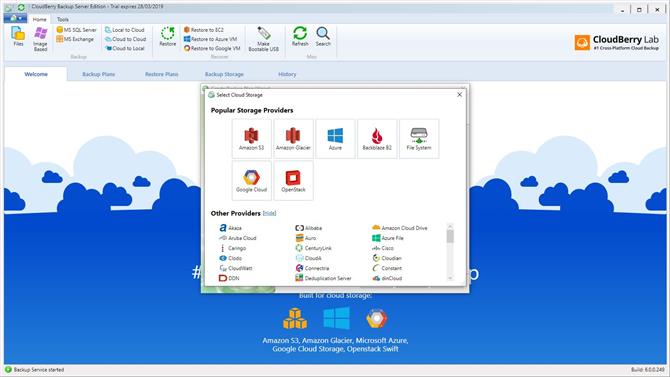
CloudBerry Backup werkt met een breed scala aan opslagproviders (Image Credit: CloudBerry Labs)
Veiligheid
De CloudBerry-oplossing is net zo veilig als u wilt.
U kunt vertrouwen op de beveiliging van de cloudservice waar de back-up zich zal bevinden om ongewenste inhoud buiten te sluiten, of u kunt coderen met AES 256-bits codering met behulp van sleutels die u bewaart en onderhoudt.
Tenzij u voor alles hetzelfde wachtwoord gebruikt, is de kans dat iemand zowel de login van de cloudservice als die voor de CloudBerry-back-up raadt, op afstand, maar niet onmogelijk.
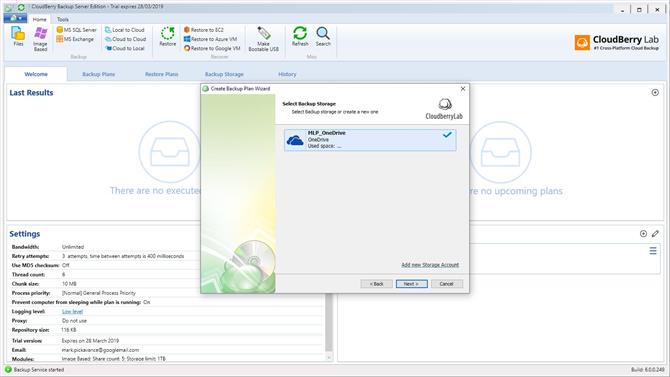
Met CloudBerry Backup kunt u precies kiezen waar uw bestanden in de cloud worden opgeslagen (Image Credit: CloudBerry Labs)
Prestatie
Hoe snel dit werkt bij zowel het maken van back-ups als bij het herstellen, is meestal afhankelijk van de beschikbare breedbandbandbreedte en die beschikbaar bij de doelwolopslag.
Wanneer u voor het eerst een back-up van meerdere gigabytes maakt, duurt het meestal geruime tijd voordat alle bestanden zijn beveiligd, mogelijk ’s nachts.
Eenmaal voorbij die hindernis, is het back-upproces veel gelikter, omdat het de nieuwe bestanden alleen naar de opslag verplaatst wanneer het wordt uitgevoerd. Als beleid is het misschien het beste om een back-up te maken die eerst handmatig wordt uitgevoerd en deze vervolgens in realtime te bewerken.
Als een real-time back-up het systeem vertraagt, zijn elk uur een goed alternatief dat de overhead zou moeten verminderen.
Het is belangrijk om te realiseren dat deze service niet bedoeld is om machines te synchroniseren, het is ontworpen als back-up en volledig gericht op dat ene doel.
Eindoordeel
De prijs van dit product is geen grote factor, omdat afhankelijk van de hoeveelheid gegevens die u heeft, de hogere kosten de cloudopslagrekening zullen zijn om een veilige plaats ervoor te bieden.
Tenzij u van plan bent om al uw machines te imiteren waarbij het desktopproduct wordt gecombineerd met een 1 TB clouddrive van Microsoft of Google, biedt dit een uitstekende manier om uw bestanden te beveiligen tegen een bescheiden initiële investering en een maandelijks abonnement.
Voor wie op zoek is naar Server-oplossingen, kan het combineren met een goedkope S3-service terabytes voor slechts een paar dollar per maand beveiligen en deze software voegt verwijderde bestandsretentie en versiebeheer toe aan de beveiliging van alles back-uppen.
Over het algemeen is CloudBerry precies wat daar is, met Backblaze als een van de back-uptools die iedereen die verantwoordelijk is voor het beveiligen van de inhoud van computers minstens één keer moet proberen.
De meeste IT-professionals zullen het niet angstaanjagend of ingewikkeld vinden en ze zullen het meeste uit hun cloudopslagdienst kunnen halen om er een robuust disaster recovery-plan van te maken.
- We hebben ook de beste cloudback-up gemarkeerd
